Nokia 700 Red: Карты
Карты: Nokia 700 Red
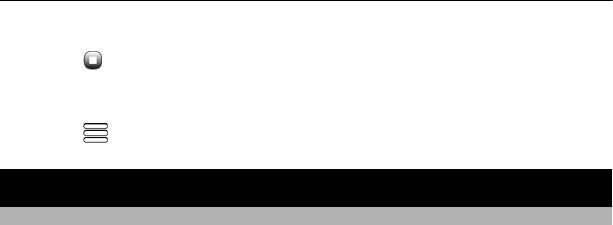
86 Карты
Остановка записи
Выберите
. Аудиоклип автоматически сохраняется в папке Аудиофайлы
приложения Файлы.
Отправка записанного аудиоклипа в виде звукового сообщения
Выберите
> Отправить.
Карты
О приложении «Карты»
Приложение «Карты» показывает, что расположено поблизости, а также
помогает добираться до пункта назначения. Приложение «Карты» также
предоставляет прогноз погоды и ссылки на новые путеводители.
• Выполняйте поиск городов, улиц и пунктов обслуживания с помощью
приложения Карты.
• Синхронизация избранных местоположений и маршрутов между телефоном
и интернет-службой «Карты Nokia».
• Получайте инструкции
на каждом повороте во время движения с помощью
приложения На авто.
• Узнавайте текущую погоду и прогноз на несколько дней вперед (при его
наличии) с помощью приложения Погода.
• Получите доступ к наиболее свежей информации об интересных местах и
мероприятиях, а также о том, где можно переночевать или как забронировать
номер, с помощью приложения
Путеводители.
В некоторых странах и регионах данные о координатах недоступны.
Некоторые услуги могут быть доступны не во всех странах и могут
предоставляться не на всех языках. Предоставление услуг зависит от сети.
Дополнительную информацию можно получить у поставщика услуг сотовой сети.
При использовании этих служб или загрузке содержимого могут передаваться
большие объемы
данных, передача которых тарифицируется.
Содержимое цифровых карт может быть неточным и неполным. При важных
соединениях (например, в чрезвычайной ситуации) не стоит рассчитывать только
на это содержимое или соответствующую службу.
Некоторое содержимое создано сторонними производителями, а не
корпорацией Nokia. Это содержимое может быть неточным и неполным, а его
доступность может изменяться.
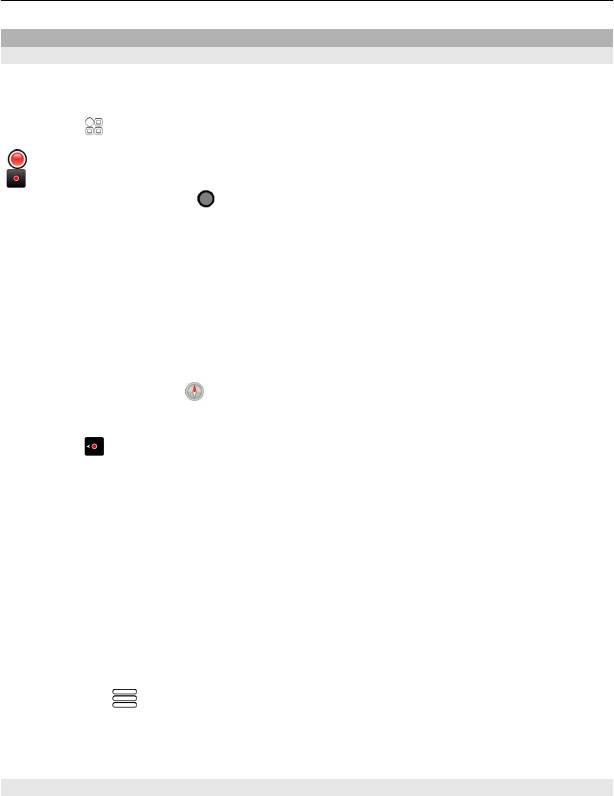
Карты 87
Поиск и просмотр положений
Просмотр своего местоположения на карте
Когда нужно сориентироваться, посмотрите свое местоположение на карте.
Можно также изучать различные города и страны.
Выберите
> Карты.
указывает Ваше местоположение. При поиске Вашего местоположения значок
мигает. Если приложение Карты не может определить текущее
местоположение, значок
указывает последнее определенное
местоположение.
Если точное определение местоположения невозможно, красный круг около
значка местоположения указывает общую область, в которой Вы можете
находиться. В густонаселенных городах точность определения выше, и красный
круг меньше.
Просмотр карты
Перетаскивайте карту пальцем. По умолчанию карта ориентирована на север.
Если нужно, чтобы карта вращалась в соответствии с направлением, в
котором
Вы смотрите, выберите
.
Просмотр текущего или последнего известного местоположения
Выберите
.
Увеличение или уменьшение масштаба
Выберите + или -.
Совет. Коснитесь места на карте двумя пальцами и раздвиньте пальцы, чтобы
увеличить масштаб. Для уменьшения масштаба сдвиньте пальцы. Данная функция
поддерживается не всеми телефонами.
При просмотре области за пределами карт улиц, хранящихся на телефоне, а также
при наличии подключения к Интернету новые карты загружаются
автоматически.
Отключение автоматической загрузки новых карт улиц
1 Выберите
> Настройки > Общие.
2 Выберите Подключение > Не в сети.
Зона покрытия карты меняется в зависимости от страны и региона.
Поиск местоположения
Приложение «Карты» помогает находить определенные места и организации.
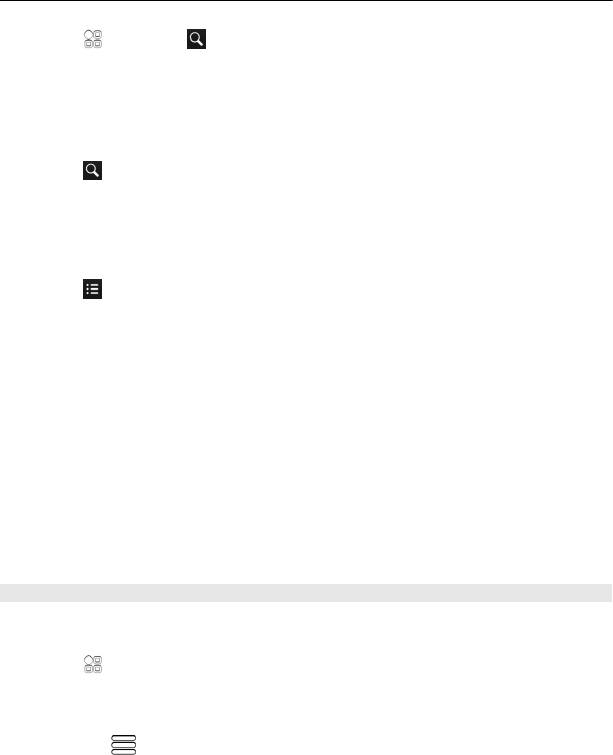
88 Карты
Выберите > Карты и .
1 Введите ключевые слова, например почтовый адрес или название места.
2 Выберите элемент в списке предложенных совпадений.
Местоположение отображается на карте.
Возврат к списку найденных совпадений
Выберите
.
Совет. На экране поиска можно также выбрать предыдущие ключевые слова для
поиска в списке.
Поиск различных типов близлежащих мест
Выберите
и категорию, например транспорт, жилье или покупки.
Совет. Страницу сведений о найденном местоположении можно использовать
для осуществления простой навигации до этого места, просмотра
соответствующей контактной информации или для сохранения сведений о
местоположении или обмена ими. Выберите место для отображения места на
карте. Для просмотра страницы сведений выберите область информации в
верхней части экрана
.
Если поиск не дал результатов, убедитесь в правильности написания ключевых
слов. Проблемы с подключением к Интернету могут также повлиять на
результаты при выполнении поиска в интерактивном режиме.
Чтобы избежать оплаты услуг по передаче данных, можно также просматривать
результаты поиска при отсутствии активного подключения к Интернету, если
карты области, в которой осуществляется поиск,
хранятся на телефоне.
Загрузка и обновление карт
Предварительно сохраните новые карты улиц на телефоне, чтобы просматривать
карты без подключения к Интернету во время поездки.
Выберите
> Карты.
Для загрузки и обновления карт на телефоне потребуется активное соединение
Wi-Fi.
1 Выберите
> Загрузка карт > Добав. нов. карты.
2 Выберите континент и страну, а затем выберите Загрузить или Проверить
обновл..
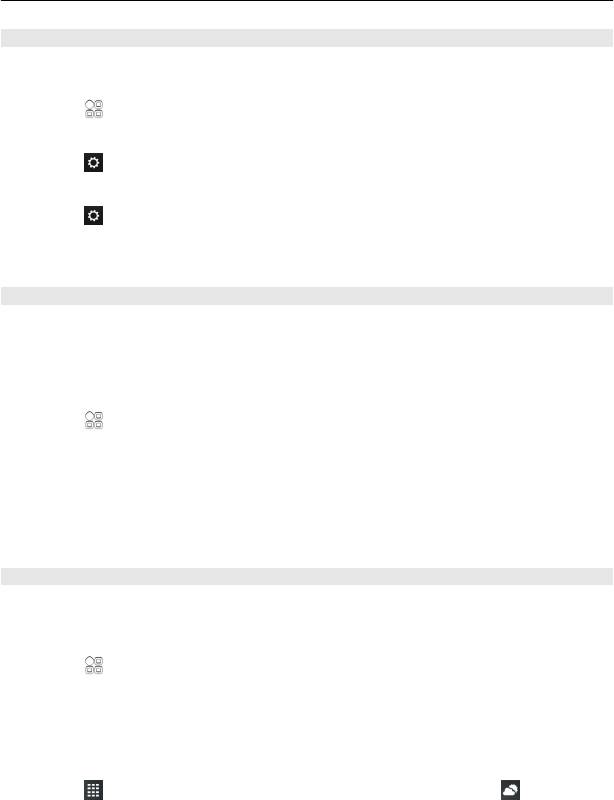
Карты 89
Изменение внешнего вида карты
Внешний вид карты можно изменить, чтобы отображалась только та информация,
которая Вам необходима.
Выберите
> Карты.
Отображение известных зданий и достопримечательностей
Выберите
> Ориентиры.
Отображение маршрутов общественного транспорта
Выберите
> Обществ. транспорт.
Набор доступных функций может изменяться в зависимости от региона.
Путеводители
Планируете путешествие или визит в другой город? Хотите знать об интересных
местах и мероприятиях, или где можно провести ночь или поужинать?
Приложение Путеводители позволяет получить самые свежие сведения,
предоставляя доступ к путеводителям, службам бронирования и спискам
событий.
Выберите
> Путеводители.
Открытие службы или путеводителя
Выберите заголовок.
Для возврата на главную страницу выберите Путеводители.
Служба может быть недоступна в Вашей стране.
Погода
Пойдет ли завтра дождь? Насколько теплой будет погода в субботу? Используйте
приложение «Погода», чтобы получить сведения о текущих погодных условиях и
прогноз на ближайшие дни.
Выберите
> Погода.
Просмотр подробного прогноза
Чтобы быстро изменять время прогноза, перетаскивайте ползунок времени в
нижней части экрана.
Просмотр прогноза на пять дней
Выберите
. Чтобы вернуться к подробному прогнозу, выберите .
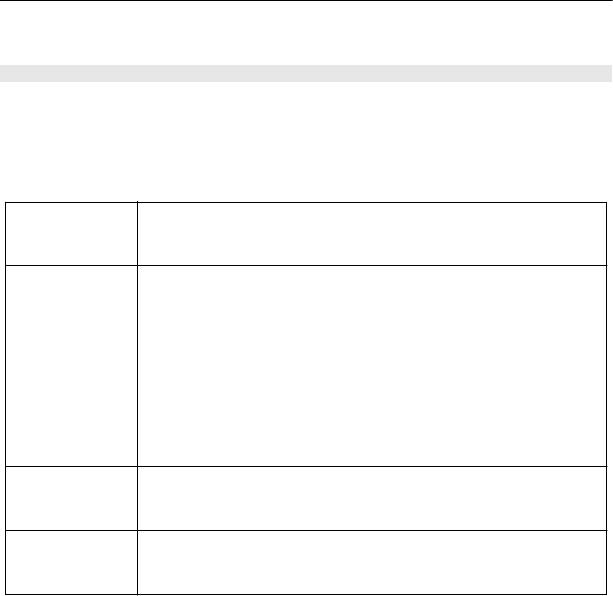
90 Карты
Служба может быть недоступна в Вашей стране.
О методах определения местоположения
Приложение Карты отображает Ваше местоположение на карте с помощью
функций определения местоположения GPS, A-GPS, Wi-Fi или идентификатора
соты сети.
Для работы функции A-GPS и других средств, улучшающих работу с GPS, может
требоваться передача небольших объемов данных через сотовую сеть.
GPS Глобальная система определения местоположения (GPS) —
это навигационная система, использующая спутники для
вычисления местоположения.
A-GPS (GPS с
Технология интернет-поддержки GPS (A-GPS) служит для
использованием
получения данных о местоположении через сети сотовой
вспомогательны
связи и помогает системе GPS вычислить текущее
х
данных)
местоположение.
Телефон настроен на использование услуги Nokia A-GPS, если
поставщик услуг сотовой связи не использует собственные
настройки A-GPS. Для получения вспомогательных данных на
телефон необходима возможность подключения к Интернету.
Телефон получает эти данные от службы, только когда
они
необходимы.
Wi-Fi Определение местоположения по Wi-Fi улучшает точность
при отсутствии сигналов GPS, особенно при нахождении
внутри зданий или между высокими зданиями.
Идентификатор
Определение местоположения на основе идентификатора
соты
соты в приложении Карты осуществляется с использованием
системы сотовой связи, к которой подключен телефон.
На наличие и качество сигналов GPS влияют местоположение, здания,
естественные препятствия, погодные условия и корректировки, которые
вносятся в работу спутников GPS правительством США. Сигналы GPS могут быть
недоступны внутри зданий или под землей.
Приемники GPS не подходят для точного определения местоположения, поэтому
не следует полагаться только на данные приемника GPS или сотовой сети.
Счетчик пути имеет ограниченную
точность, на которую влияет наличие и
качество сигнала GPS.
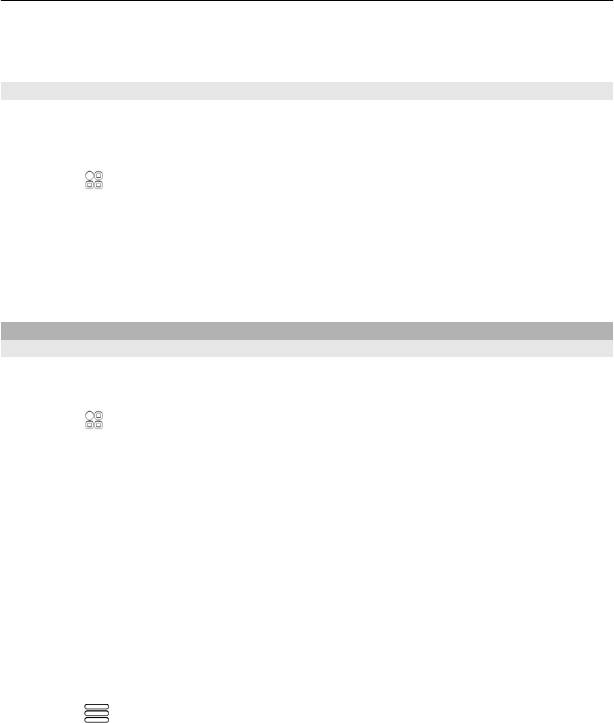
Карты 91
В зависимости от используемого метода определения местоположения точность
может варьироваться от нескольких метров до нескольких километров.
Отключение методов определения местоположения
Чтобы сократить расходы на передачу данных, особенно за границей, можно
отключить использование GPS со вспомогательными данными (A-GPS), Wi-Fi или
сети (идентификатора соты) для определения местоположения.
Выберите
> Параметры.
Выберите Параметры приложен. > Местопол. > Методы определения, и
отключите методы определения местоположения, использование которых не
требуется.
Определение местоположения может потребовать больше времени, точность
может ухудшиться, а приемник GPS может терять местоположение чаще.
Навигация к месту назначения
Путь к конечному пункту
Если Вам требуются пошаговые инструкции во время движения на автомобиле,
приложение На авто поможет Вам добраться до места назначения.
Выберите
> На авто.
Путь к конечному пункту
Выберите Пункт назначения и нужную функцию.
Начало пути на автомобиле без определения места назначения
Выберите Просто на авто. Отображается карта, соответствующая Вашему
текущему местоположению.
Путь домой на автомобиле
Выберите Домой.
При первом выборе функции Домой потребуется указать домашнее
местоположение.
Изменение домашнего местоположения
Выберите
> Параметры > Домашнее местоположение > Изменить.
Строго соблюдайте местное законодательство. Не держите в руке мобильное
устройство за рулем движущегося автомобиля. Помните о том, что безопасность
дорожного движения имеет первостепенное значение!
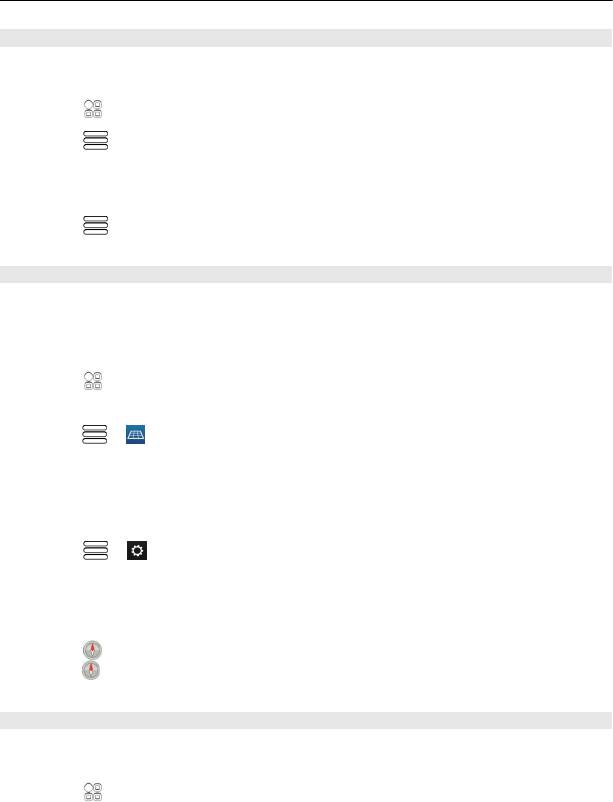
92 Карты
Изменение языка голосовых указаний для поездки
Голосовые указания помогают найти дорогу к месту назначения, чтобы поиски
правильного пути не портили Вам удовольствие от поездки.
Выберите
> На авто.
Выберите
> Параметры > Голосовые команды и язык.
Голосовые команды доступны не для всех языков.
Отключение голосовых указаний
Выберите
> Параметры > Голосовые команды > Нет.
Изменение внешнего вида представления «На автомобиле»
Вы хотели бы использовать более реалистичную трехмерную карту или
используете приложение На авто ночью, в условиях недостаточной
освещенности? С помощью различных режимов карты необходимые сведения
отображаются четко в любых условиях.
Выберите
> На авто.
Просмотр карты в трехмерном режиме
Выберите
> . Для возврата в двухмерный режим выберите этот значок еще
раз.
Чтобы карта четче отображалась в темноте, можно включить ночной режим.
Включение режима ночной съемки
Выберите
> > Цвета > Ночной режим.
По умолчанию карта поворачивается в соответствии с направлением движения.
Ориентация карты на север
Выберите
. Чтобы опять повернуть карту по направлению движения, снова
выберите
.
Выбор предпочитаемого маршрута
Приложение На авто позволяет выбирать маршрут, который лучше всего
соответствует Вашим потребностям и предпочтениям.
Выберите
> На авто.
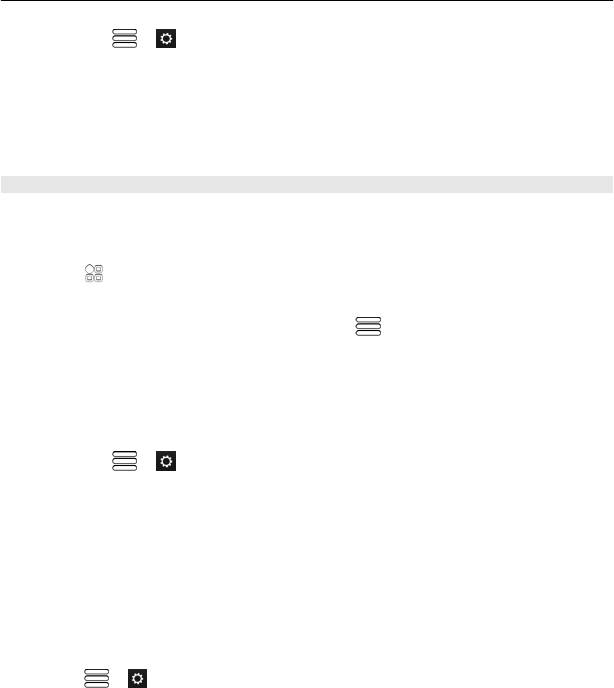
Карты 93
1 Выберите > > Параметры маршрута.
2 Выберите Тип маршрута > Более быстр. маршр. или Более кор. маршрут.
3 Для совмещения преимуществ самого короткого и самого быстрого маршрута
выберите Тип маршрута > Оптимальный.
Можно, например, разрешить или исключить из маршрута автострады, платные
автомагистрали или переправы.
Получение информации о дорожном движении и безопасности
Улучшайте навыки вождения, получая текущую информацию о дорожном
движении, используя справку при передвижении по улицам и предупреждения по
ограничению скорости.
Выберите
> На авто.
Отображение событий дорожного движения на карте
Во время автомобильной навигации выберите
> Движение. События
отображаются в виде треугольников и линий.
Можно настроить телефон на выдачу уведомлений при превышении ограничения
скорости.
Получение предупреждений о превышении скорости
1 Выберите
> > Предупреждения.
2 В поле Скоростной режим выберите Вкл..
3 Чтобы определить, на сколько можно превысить ограничение скорости,
прежде чем телефон выдаст предупреждение, выберите Огр. скор. < 80 км/ч
или Огр. скор. > 80 км/ч.
Можно настроить приложение На авто таким образом, чтобы избежать дорожных
происшествий, таких как пробки и дорожные работы, при планировании и
навигации. Приложение На авто регулярно проверяет маршрут во время
навигации и соответствующим образом изменяет указания.
Объезд происшествий на дорогах
Выберите
> > Параметры маршрута > Избегать пробки.
Совет. Чтобы избегать событий на дороге, можно также выбрать Без пробок при
открытии приложения На авто.
Доступность сведений о ситуации на дороге может зависеть от региона или
страны.
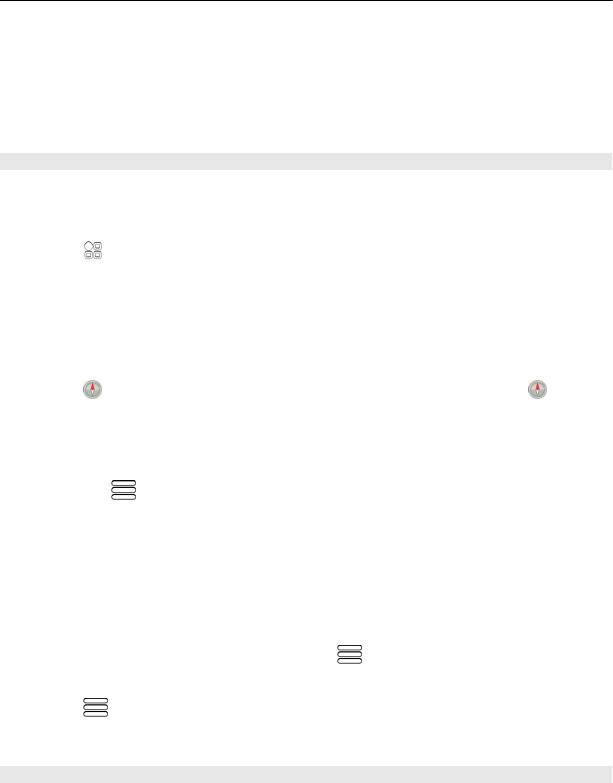
94 Карты
Во время навигации на маршруте можно отображать местоположение камер
контроля скорости, если эта функция включена. Законодательства некоторых
стран запрещают или ограничивают использование данных о местоположении
камер контроля скорости. Корпорация Nokia не несет ответственности за
точность данных о местоположении камер контроля скорости и за последствия
их использования.
Путь пешком до пункта назначения
Если необходимо проложить пешеходный маршрут, приложение Карты
указывает путь через площади, парки, пешеходные зоны и даже торговые
центры.
Выберите
> Карты.
1 Выберите место и область информации о нем в верхней части экрана.
2 Выберите Навигация > Пройти сюда.
По умолчанию карта ориентирована на север.
Вращение карты в соответствии с направлением движения
Выберите
. Чтобы опять повернуть карту на север, снова выберите .
Можно также выбрать тип маршрута для пешеходной навигации.
Выбор пешеходного режима
1 Выберите
> Настройки > Карты и Пешком > Параметры маршрута.
2 Выберите Предпочтит. маршрут > Улицы или Прямая линия.
Функция Прямая линия может быть полезна на местности, где отсутствуют
дороги, поскольку она показывает направление пешеходного движения.
Во время прогулки на информационной панели можно отслеживать различные
показатели, например, какой путь Вы прошли и с какой средней скоростью.
Просмотр
счетчика пути на информационной панели
На экране пешеходной навигации выберите
> Информац. панель.
Сброс счетчика пути
Выберите
> Сбросить. Чтобы выполнить сброс всех счетчиков, выберите
Функц. > Сбросить все.
Изменение языка голосовых указаний для прогулки
Можно легко изменить язык голосовых указаний или полностью отключить их.
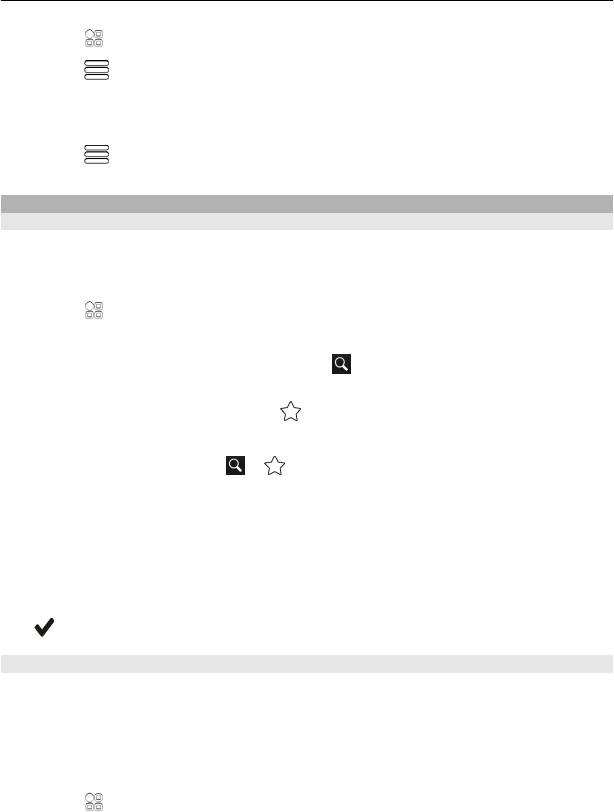
Карты 95
Выберите > Карты.
Выберите
> Настройки > Карты и Пешком > Голосовые команды и язык.
Голосовые команды доступны не для всех языков.
Отключение голосовых указаний
Выберите
> Настройки > Карты и Пешком > Голосовые команды > Нет.
Сохранение мест и обмен ими
Сохранение или просмотр места
Для облегчения планирования путешествия можно выполнять поиск гостиниц,
достопримечательностей или автозаправочных станций и сохранять
информацию о них на телефоне.
Выберите
> Карты.
Сохранение места
1 Для поиска адреса или места выберите
.
2 Выберите область информации о месте в верхней части экрана.
3 На странице сведений выберите
.
Просмотр сохраненного места
На главном экране выберите
> > Места и место.
При планировании поездок можно группировать места по коллекциям.
Добавление сохраненного места в коллекцию
1 Выберите Места.
2 Выберите и нажмите место, а затем выберите Упорядоч. коллекций.
3 Выберите Новая коллекция или существующую коллекцию, а затем выберите
.
Синхронизация избранного
На компьютере можно запланировать поездку с помощью веб-сайта Nokia Maps
и синхронизировать сохраненные места с телефоном, чтобы затем использовать
этот план в дороге.
Для синхронизации мест между телефоном и интернет-службой Nokia Maps
потребуется зарегистрировать учетную запись Nokia.
Выберите
> Карты.
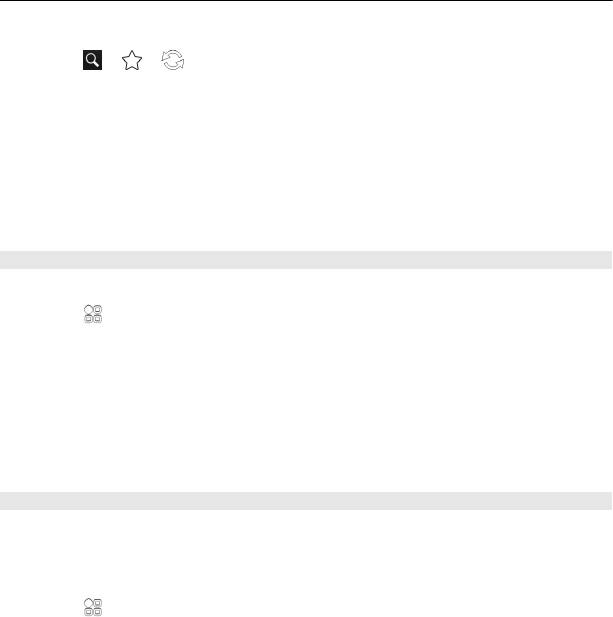
96 Карты
Синхронизация сохраненных мест
Выберите
> > . Если учетной записи Nokia нет, выдается предложение
о ее создании.
Синхронизация требует подключения к Интернету и может привести к передаче
больших объемов данных через сеть поставщика услуг. Дополнительную
информацию о стоимости услуг передачи данных можно получить у поставщика
услуг.
Для использования интернет-службы Nokia Maps перейдите по адресу
www.nokia.com/maps.
Передача места другу
Если Вы хотите показать место на карте друзьям, можно передать им это место.
Выберите
> Карты.
Для просмотра места на карте друзьям необязательно использовать телефон
Nokia, но им потребуется соединение с Интернетом.
1 Выберите место и область информации о нем в верхней части экрана.
2 Выберите Обмен > Передать в SMS или Передать по э/п.
Вашему другу отправляется сообщение электронной почты или текстовое
сообщение с ссылкой на местоположение
на карте.
Регистрация
С помощью функции регистрации можно вести личный список всех посещенных
мест. Позвольте своим контактам и друзьям в социальных сетях узнать, чем Вы
сейчас занимаетесь, и обменивайтесь сведениями о своем местоположении в
любимых службах социальных сетей.
Выберите
> Отметиться.
Для регистрации требуется работающее подключение к Интернету и учетная
запись Nokia. Для обмена местоположениями необходима также учетная запись
в социальной сети. Поддерживаемые службы социальных сетей различаются в
зависимости от страны или региона.
1 Выполните вход с помощью учетной записи Nokia или, если у Вас ее еще нет,
создайте учетную запись Nokia.
2 Можно обмениваться местоположениями
в используемых социальных сетях.
При первом использовании Регистрация можно определить учетные данные
используемых служб.
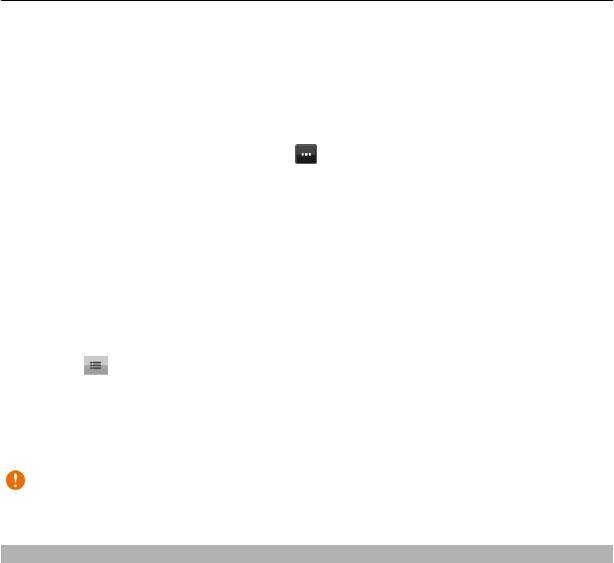
Карты 97
3 Выберите текущее местоположение.
4 Введите обновление своего состояния.
Публикации в выбранных службах возможны, только если они настроены.
Чтобы исключить службу, выберите ее логотип. Чтобы исключить все службы
и сохранить конфиденциальность своего местоположения и обновления
состояния, снимите флажок с текстом и помест. в. Чтобы настроить новую
учетную запись службы, выберите
.
5 Выберите Отметиться.
В зависимости от службы социальной сети у Вас также может быть возможность
прикрепить изображение к своей записи.
Совет. Местоположение можно также отметить непосредственно из приложения
«Карты» на странице со сведениями о местоположении. Выберите
местоположение на карте в приложении «Карты», а затем выберите область
информации в верхней части экрана. На
странице сведений выберите Обмен.
Просмотр журнала регистрации
Выберите
.
Для регистрации местоположения и обмена сведениями о нем требуется
подключение к Интернету. Это может привести к передаче большого объема
данных, и за передачу данных может взиматься плата.
Важное замечание: Прежде чем предоставлять в совместное пользование
информацию о своем местоположении, следует всегда внимательно
проанализировать, кому предоставляется эта информация.
Передача сообщения о неправильной информации на карте
Если Вы заметили, что информация на карте является неправильной или
отсутствует, сообщите об этом в компанию Nokia.
Выберите место на карте, область информации о нем в верхней части экрана, а
затем Отчет.
Услуга может быть недоступна для Вашей страны или региона. Для передачи
сообщения о неправильной или
отсутствующей информации требуется
подключение к Интернету.
Можно сообщать о таких проблемах, как:
• отсутствующие или неправильные названия улиц
• закрытые или неподходящие для пешеходных маршрутов улицы
Оглавление
- Содержание
- Техника безопасности
- Начало работы
- Использование основных функций
- Настройка устройства
- Телефон
- Контакты
- Сообщения
- Почта
- Интернет
- Социальные сети
- Камера
- Изображения и видеоклипы
- Видеоклипы и ТВ
- Музыка и аудио
- Карты
- Управление временем
- Офис
- Связь
- Управление телефоном
- Поиск дополнительной информации
- Информация о продукте и сведения о безопасности
- Информация об авторских правах и другие уведомления
- Алфавитный указатель






